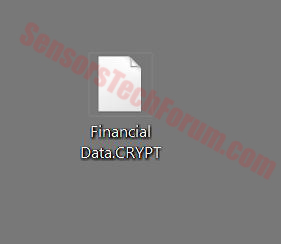| Nome | Ninja Ransomware |
| Tipo | vírus ransomware |
| Pequena descrição | Criptografa dados vitais do usuário, deixando uma nota de resgate com demandas e maneiras de entrar em contato com os cibercriminosos. |
| Os sintomas | Pode mudar a página inicial, papel de parede ou deixe um documento de texto. Pode desativar programas antivírus. Deixa os arquivos corrompidos’ com extensões desconhecidas. |
| distribuição Método | Via e-mails infectados, redireciona drives flash infectados perigosos, etc. |
| ferramenta de detecção | Baixar Malware Removal Tool, para ver se o seu sistema foi afetado pelo Ninja Ransomware |
| Experiência de usuário | Participe do nosso fórum para siga a discussão sobre Ninja Ransomware. |
| Ferramenta de recuperação de dados | Windows Data Recovery por Stellar Phoenix Aviso prévio! Este produto verifica seus setores de unidade para recuperar arquivos perdidos e não pode recuperar 100% dos arquivos criptografados, mas apenas alguns deles, dependendo da situação e se você tem ou não reformatado a unidade. |
Ninja Ransomware é uma infecção por malware originária da Rússia, relatada por analistas do ESG para criptografar arquivos de usuários com o único propósito de extorquir usuários ou dinheiro. O ransomware deixa uma nota de resgate que promete excluir os códigos de descriptografia para sempre, caso o usuário afetado não cumpra as exigências. Os profissionais de segurança aconselham fortemente não cumpri-los e imediatamente as ações necessárias para isolar e remover a ameaça, desconectando-se da web e trabalhando offline. As infecções de ransomware causaram enormes perdas financeiras tanto para organizações quanto para indivíduos em todo o mundo e não devem ser consideradas levianamente.
Ninja Ransomware - Como fui infectado?
Uma maneira de ser infectado por esta ameaça vil ao seu computador é abrir um e-mail com um anexo perigoso servindo como uma transportadora para o malware. Alguns cibercriminosos realizam campanhas de e-mail de spam, como o Windows Fake 10 Atualize e-mails de spam para conduzir seus ataques. Os e-mails geralmente se parecem com pessoas ou empresas de boa reputação, aumentando a confiança no usuário e, portanto, a probabilidade de ele clicar neles.
Outro método de infecção é no caso de o usuário inserir um unidade flash infectada em seu computador que executa um script no Windows AutoPlay para executar automaticamente arquivos maliciosos no PC do usuário.
Além disso, os usuários podem pegar este vírus por baixando conteúdo de sites de torrent desconhecidos que pode conter malware na instalação de um programa, um gerador de chave para aplicação de cracking, crack .exe's e outros.
Outro método de pegar o vírus é ser vítima de um download drive-by. Os downloads drive-by são administrados por sites maliciosos e às vezes o usuário pode ser redirecionado para tal por um filhote de adware (Potencialmente indesejados Programa) no computador deles.
Ninja Ransomware - Mais sobre isso
Uma vez executado no seu computador, esta ameaça pode começar a procurar os seguintes formatos de arquivo nos PCs dos usuários:
→doutor, pdf, TXT, etc, VDI, mp3, rec, mp4, avi e outros.
Assim que descobrir quais são os mais frequentemente abertos pelo usuário, ele os criptografa, deixando um formato desconhecido depois disso, como a imagem abaixo, por exemplo:
O ransomware também deixa uma nota de resgate como papel de parede, página inicial ou em um documento de texto na área de trabalho, dizendo algo parecido com isso:
→“Seus arquivos foram criptografados. Caso queira restaurá-los, envie um arquivo para este endereço de e-mail:
ninja.gaiver@aol.com
AVISO!!! Você tem 1 semana para cumprir e após esse prazo a descriptografia de seus arquivos será impossível. “
Caso você veja esta mensagem, conselhos de especialistas para desconectar imediatamente o seu computador da rede, já que este é um cavalo de Tróia e ainda pode apagar seus arquivos. Além disso, não cumpra de forma alguma com os criminosos cibernéticos porque não há garantia de que eles irão descriptografar seus registros. Você deve procurar suporte profissional, ou siga nosso conselho para tentar remover manualmente a ameaça, restaure os danos causados por ele e torne seu PC mais seguro no futuro.
Removendo Ninja Ransomware
Mesmo que pareça um ataque mais sofisticado, o Ninja Ransomware é um cavalo de Tróia, depois de tudo. E os cavalos de troia podem ser removidos com um programa antimalware avançado no Modo de segurança off-line no Windows, onde seus arquivos são isolados e abertos para detecção. Para removê-los desta forma, você deve tentar seguir as instruções abaixo:
Degrau 1: Inicie o seu PC no modo de segurança para remover o Ninja Ransomware.
Removendo Ninja Ransomware do Windows XP, Vista, 7 sistemas:
1. Remova todos os CDs e DVDs, e reinicie o PC do “Começar” cardápio.
2. Selecione uma das duas opções que se seguem:
– Para PCs com um único sistema operacional: pressione “F8” repetidamente após a primeira tela de inicialização aparece durante o reinício do seu computador. No caso do logotipo do Windows aparece na tela, você tem que repetir a mesma tarefa novamente.
– Para PCs com múltiplos sistemas operacionais: ? He as setas irá ajudá-lo a selecionar o sistema operacional que você prefere para começar em Modo de segurança. pressione “F8” tal como descrito para um único sistema operacional.
3. Enquanto o “Opções avançadas de inicialização” aparece o ecrã, selecione os Modo de segurança opção desejada usando as teclas de seta. Como você fazer a sua selecção, pressione “Entrar“.
4. Fazer logon no seu computador usando sua conta de administrador
Enquanto o computador está no modo de segurança, as palavras “Modo de segurança” aparecerá em todos os quatro cantos da tela.
Removendo Ninja Ransomware do Windows 8, 8.1 e 10 sistemas:
subetapa 1:
subetapa 2:
Enquanto segurando a tecla Shift botão, Clique em Poder e clique em Reiniciar.
subetapa 3:
após a reinicialização, o menu aftermentioned aparecerá. A partir daí você deve escolher Solução de problemas.

subetapa 4:
Você vai ver o Solução de problemas cardápio. A partir deste menu você pode escolher Opções avançadas.

subetapa 5:
Depois de Opções avançadas aparece o menu, Clique em Definições de arranque.

subetapa 6:
subetapa 7:
Um menu aparecerá após a reinicialização. Você deve escolher Modo de segurança pressionando seu número correspondente e a máquina irá reiniciar e arrancar em modo de segurança para que você possa procurar e remover Ninja Ransomware.
Degrau 2: Remova o Ninja Ransomware automaticamente baixando um programa anti-malware avançado.
Para limpar seu computador, você deve baixar um programa anti-malware atualizados em um PC seguro e, em seguida, instalá-lo no computador afetado no modo offline. Depois disso, você deve inicializar no modo de segurança e verificar o seu computador para remover todos os objetos associados ao Ninja Ransomware.

digitalizador Spy Hunter só irá detectar a ameaça. Se você quiser a ameaça de ser removido automaticamente, você precisa comprar a versão completa da ferramenta anti-malware.Saiba Mais Sobre SpyHunter Anti-Malware Ferramenta / Como desinstalar o SpyHunter
Descriptografe seus arquivos danificados por ransomware
Quando se trata de descriptografar seus arquivos, existem várias maneiras de fazer isso. Você pode fazer isso, usando um programa chamado cado-nfs no Linux por clicando aqui.
Você também pode pesquisar e usar as ferramentas de descriptografia desta página:
- RectorDecryptor
- Hriaknidechryrptor
- RannohDecryptor
- ScatterDecryptor
- XoristDecryptor
- CleanAutoRun
- RadminerFlashRestorer – Para mídia removível.
- Kaspersky Rescue Disk + WindowsUnlocker
Além disso, um especialista em segurança compilou um kit de resgate para a maioria dos vírus ransomware. Certifique-se de fazer o download clicando em nesta página. A Cisco também criou uma ferramenta de descriptografia de ransomware contra algoritmos fortes. Você pode conferir clicando em aqui
Mesmo que alguns dos programas de descriptografia possam não se adequar à sua variante de ransomware particular, é aconselhável tentar cada um deles porque eles usam métodos diferentes para descriptografar arquivos e podem fornecer vários resultados. A melhor maneira de fazer isso é executar a descriptografia do arquivo em todos os programas simultaneamente em uma ou mais máquinas e definir as configurações de energia do sistema nunca para hibernar ou entrar no modo de suspensão automaticamente. A decodificação pode levar algum tempo e você precisa se certificar de que não será interrompido.
Protegendo-se de Ransomware no Futuro
engenheiros de segurança recomendamos que você faça backup dos arquivos imediatamente, de preferência a uma transportadora de memória externa, a fim de ser capaz de restaurar-los. Para se proteger do Ninja Ransomware (Para usuários do Windows) siga estes passos simples:
Para Windows 7 e anteriores:
1-Clique em Menu Iniciar do Windows

2-Tipo Backup e restauração
3-Abra-o e clique em Configurar backup

4-Uma janela aparecerá perguntando-lhe onde configurar de backup. Você deve ter uma unidade flash ou um disco rígido externo. Marcá-lo clicando sobre ele com o mouse, em seguida, clique em Próximo.

5-Na próxima janela, o sistema irá pedir-lhe o que você deseja fazer o backup. Escolha o 'Deixe-me escolher' opção e, em seguida, clique em Avançar.

6-Clique em ‘Salvar configurações e executar backup’ Na janela seguinte, a fim de proteger seus arquivos de possíveis ataques por Ninja Ransomware.

Para Windows 8, 8.1 e 10:
1-pressione botão do Windows + R

2-No tipo de janela 'Filehistory' e pressione Entrar

3-A janela Histórico do arquivo aparecerá. Clique em ‘configurações de histórico arquivo configure’

4-O menu de configuração para Arquivo Histórico irá aparecer. Clique em ‘Ligar’. Após a sua em, clique em Select Drive, a fim de selecionar a unidade de backup. Recomenda-se escolher um disco rígido externo, SSD ou um stick USB cuja capacidade de memória é correspondente ao tamanho dos arquivos que você deseja fazer o backup.

5-Selecione a unidade, em seguida, clique em ‘OK’, a fim de configurar o backup de arquivos e proteger-se de Ninja Ransomware.
Permitindo Recurso Windows Defesa:
1- pressione botão do Windows + R chaves.

2- A Executar do Windows deve aparecer. Nele digite ‘sysdm.cpl’ e clique em Corre.

3- janelas de propriedades do sistema deve aparecer. Nele escolher Proteção do sistema.

5- Clique em Ativar a proteção de sistema e selecione o tamanho do disco rígido que você deseja utilizar para a proteção do sistema.
6- Clique em Está bem e você deve ver uma indicação em configurações de proteção que a proteção do Ninja Ransomware está ativada.

Restaurar um arquivo via recurso do Windows Defesa:
1-Botão direito do mouse no arquivo criptografado, em seguida, escolha Propriedades.

2-Clique no Versões prévias guia e, em seguida, marcar a última versão do arquivo.

3-Clique em Aplique e Está bem e o arquivo criptografado por Ninja Ransomware deve ser restaurado.
Certas configurações precisam ser modificadas no Windows, o que também mudará seu comportamento e fará com que você use sua máquina com mais segurança:
- Certifique-se de usar a proteção de firewall adicional. A descarga de um segundo firewall (gostar ZoneAlarm, por exemplo) é uma excelente solução para quaisquer potenciais intrusões.
- Certifique-se de que seus programas têm menos poder administrativo sobre o que ler e escrever no seu computador. Torná-los pedir-lhe acesso de administrador antes de iniciar.
- Use senhas fortes. senhas fortes (de preferência aqueles que não são palavras) são mais difíceis de rachadura por vários métodos, incluindo força bruta, uma vez que inclui listas de passagem com palavras relevantes.
- Desligue o AutoPlay. Isso protege o seu computador de arquivos executáveis maliciosos no pen drives ou outros transportadores de memória externos que são imediatamente inseridos nele.
- Compartilhamento de arquivos Disable - recomenda-se precisar de compartilhamento de arquivos entre o seu computador com senha protegê-lo para restringir a ameaça apenas para si mesmo se infectado.
- Desligue quaisquer serviços remotos - isso pode ser devastador para redes empresariais, uma vez que pode causar uma série de danos em grande escala.
- Se você ver um serviço ou um processo que é externo e não o Windows crítico e está sendo explorada por hackers (Como Flash Player) desativá-lo até que haja uma atualização que corrige o exploit.
- Certifique-se sempre para atualizar os patches de segurança críticos para o seu software e sistema operacional.
- Configurar o servidor de correio para bloquear e apagar anexos de arquivo suspeito contendo e-mails.
- Se você tem um computador infectado na sua rede, certifique-se de isolar-lo imediatamente por desligá-la e desconectá-lo manualmente a partir da rede.
- Certifique-se de educar todos os usuários na rede para nunca mais anexos de arquivos suspeitos abertas, mostrar-lhes exemplos.
- Empregam uma extensão de verificação de vírus em seu navegador que irá verificar todos os arquivos baixados em seu computador.
- Desligue todos os serviços não necessários sem fio, como portas de infravermelhos ou Bluetooth - hackers gostam de usá-los para explorar dispositivos. No caso de você usar o Bluetooth, certifique-se de monitorar todos os dispositivos não autorizados que pedir-lhe para emparelhar com eles e declínio e investigar qualquer queridos suspeitos.
- Empregam uma extensão de verificação de vírus em seu navegador que irá verificar todos os arquivos baixados em seu computador.
- Empregar uma poderosa solução anti-malware para se proteger de eventuais ameaças futuras automaticamente.
- Degrau 1
- Degrau 2
- Degrau 3
- Degrau 4
- Degrau 5
Degrau 1: Procure Ninja Ransomware com a ferramenta Anti-Malware SpyHunter



Remoção automática de ransomware - Guia de Vídeo
Degrau 2: Uninstall Ninja Ransomware and related malware from Windows
Aqui é um método em alguns passos simples que deve ser capaz de desinstalar a maioria dos programas. Não importa se você estiver usando o Windows 10, 8, 7, Vista ou XP, esses passos vai começar o trabalho feito. Arrastando o programa ou a sua pasta para a lixeira pode ser um muito má decisão. Se você fizer isso, pedaços e peças do programa são deixados para trás, e que pode levar a um trabalho instável do seu PC, erros com as associações de tipo de arquivo e outras atividades desagradáveis. A maneira correta de obter um programa fora de seu computador é para desinstalá-lo. Fazer isso:


 Siga as instruções acima e você excluirá com sucesso a maioria dos programas maliciosos e indesejados.
Siga as instruções acima e você excluirá com sucesso a maioria dos programas maliciosos e indesejados.
Degrau 3: Limpe quaisquer registros, criado por Ninja Ransomware no seu computador.
Os registros normalmente alvo de máquinas Windows são os seguintes:
- HKEY_LOCAL_MACHINE Software Microsoft Windows CurrentVersion Run
- HKEY_CURRENT_USER Software Microsoft Windows CurrentVersion Run
- HKEY_LOCAL_MACHINE Software Microsoft Windows CurrentVersion RunOnce
- HKEY_CURRENT_USER Software Microsoft Windows CurrentVersion RunOnce
Você pode acessá-los abrindo o editor de registro do Windows e excluir quaisquer valores, criado por Ninja Ransomware lá. Isso pode acontecer, seguindo os passos abaixo:


 Gorjeta: Para encontrar um valor criado-vírus, você pode botão direito do mouse sobre ela e clique "Modificar" para ver qual arquivo é definido para ser executado. Se este é o local do arquivo de vírus, remover o valor.
Gorjeta: Para encontrar um valor criado-vírus, você pode botão direito do mouse sobre ela e clique "Modificar" para ver qual arquivo é definido para ser executado. Se este é o local do arquivo de vírus, remover o valor.
Antes de começar "Degrau 4", por favor Arrancar de novo para o modo Normal, no caso em que você está no Modo de Segurança.
Isto irá permitir-lhe instalar e uso SpyHunter 5 com sucesso.
Degrau 4: Inicialize seu PC no modo de segurança para isolar e remover Ninja Ransomware





Degrau 5: Tente restaurar arquivos criptografados por Ninja Ransomware.
Método 1: Use o STOP Decrypter da Emsisoft.
Nem todas as variantes deste ransomware pode ser descriptografado gratuitamente, mas nós adicionamos o decryptor utilizado por pesquisadores que é frequentemente atualizado com as variantes que se tornam, eventualmente descriptografado. Você pode tentar e descriptografar seus arquivos usando as instruções abaixo, mas se eles não funcionam, então, infelizmente, a sua variante do vírus ransomware não é decryptable.
Siga as instruções abaixo para usar o decrypter Emsisoft e descriptografar os arquivos de graça. Você pode baixar a ferramenta de decodificação Emsisoft ligados aqui e depois seguir os passos apresentados abaixo:
1 Botão direito do mouse na decrypter e clique em Executar como administrador como mostrado abaixo:

2. Concordo com os termos de licença:

3. Clique em "Adicionar pasta" e em seguida, adicione as pastas onde deseja que os arquivos descriptografado como debaixo mostrado:

4. Clique em "Decrypt" e esperar por seus arquivos para ser decodificado.

Nota: Crédito para o decryptor vai para pesquisadores Emsisoft que fizeram a descoberta com este vírus.
Método 2: Use software de recuperação de dados
As infecções de ransomware e o Ninja Ransomware visam criptografar seus arquivos usando um algoritmo de criptografia que pode ser muito difícil de descriptografar. É por isso que sugeriram um método de recuperação de dados que podem ajudá-lo a ir descriptografia torno direta e tentar restaurar seus arquivos. Tenha em mente que este método pode não ser 100% eficaz, mas também pode ajudá-lo um pouco ou muito em situações diferentes.
Basta clicar no link e nos menus do site na parte superior, escolher Recuperação de dados - Assistente de Recuperação de Dados para Windows ou Mac (dependendo do seu SO), e depois baixe e execute a ferramenta.
Ninja Ransomware-FAQ
What is Ninja Ransomware Ransomware?
Ninja Ransomware é um ransomware infecção - o software malicioso que entra no computador silenciosamente e bloqueia o acesso ao próprio computador ou criptografa seus arquivos.
Muitos vírus ransomware usam algoritmos de criptografia sofisticados para tornar seus arquivos inacessíveis. O objetivo das infecções por ransomware é exigir que você pague um pagamento por resgate para ter acesso aos seus arquivos de volta.
What Does Ninja Ransomware Ransomware Do?
O ransomware em geral é um software malicioso que é projetado para bloquear o acesso ao seu computador ou arquivos até que um resgate seja pago.
Os vírus ransomware também podem danificar seu sistema, corromper dados e excluir arquivos, resultando na perda permanente de arquivos importantes.
How Does Ninja Ransomware Infect?
De várias maneiras. Ninja Ransomware Ransomware infecta computadores sendo enviado através de e-mails de phishing, contendo anexo de vírus. Esse anexo geralmente é mascarado como um documento importante, gostar uma fatura, documento bancário ou até mesmo uma passagem de avião e parece muito convincente para os usuários.
Another way you may become a victim of Ninja Ransomware is if you baixe um instalador falso, crack ou patch de um site de baixa reputação ou se você clicar em um link de vírus. Muitos usuários relatam ter recebido uma infecção por ransomware baixando torrents.
How to Open .Ninja Ransomware files?
Vocês can't sem um descriptografador. Neste ponto, a .Ninja Ransomware arquivos são criptografado. Você só pode abri-los depois de descriptografados usando uma chave de descriptografia específica para o algoritmo específico.
O que fazer se um descriptografador não funcionar?
Não entre em pânico, e faça backup dos arquivos. Se um decodificador não decifrar seu .Ninja Ransomware arquivos com sucesso, então não se desespere, porque esse vírus ainda é novo.
posso restaurar ".Ninja Ransomware" arquivos?
sim, às vezes os arquivos podem ser restaurados. Sugerimos vários métodos de recuperação de arquivos isso poderia funcionar se você quiser restaurar .Ninja Ransomware arquivos.
Esses métodos não são de forma alguma 100% garantido que você será capaz de recuperar seus arquivos. Mas se você tiver um backup, suas chances de sucesso são muito maiores.
How To Get Rid of Ninja Ransomware Virus?
A maneira mais segura e eficiente de remover esta infecção por ransomware é o uso de um programa anti-malware profissional.
Ele fará a varredura e localizará o ransomware Ninja Ransomware e, em seguida, o removerá sem causar nenhum dano adicional aos seus arquivos .Ninja Ransomware importantes.
Posso denunciar ransomware às autoridades?
Caso seu computador tenha sido infectado por uma infecção de ransomware, você pode denunciá-lo aos departamentos de polícia locais. Ele pode ajudar as autoridades em todo o mundo a rastrear e determinar os autores do vírus que infectou seu computador.
Abaixo, preparamos uma lista com sites governamentais, onde você pode registrar uma denúncia caso seja vítima de um cibercrime:
Autoridades de segurança cibernética, responsável por lidar com relatórios de ataque de ransomware em diferentes regiões em todo o mundo:
Alemanha - Portal oficial da polícia alemã
Estados Unidos - IC3 Internet Crime Complaint Center
Reino Unido - Polícia de Fraude de Ação
França - Ministro do interior
Itália - Polícia Estadual
Espanha - Policia Nacional
Países Baixos - Aplicação da lei
Polônia - Polícia
Portugal - Polícia Judiciária
Grécia - Unidade de crime cibernético (Polícia Helênica)
Índia - Polícia de Mumbai - Célula de investigação do CyberCrime
Austrália - Centro de crime de alta tecnologia australiano
Os relatórios podem ser respondidos em prazos diferentes, dependendo das autoridades locais.
Você pode impedir que o ransomware criptografe seus arquivos?
sim, você pode prevenir o ransomware. A melhor maneira de fazer isso é garantir que o sistema do seu computador esteja atualizado com os patches de segurança mais recentes, use um programa anti-malware confiável e firewall, faça backup de seus arquivos importantes com frequência, e evite clicar em links maliciosos ou baixando arquivos desconhecidos.
Can Ninja Ransomware Ransomware Steal Your Data?
sim, na maioria dos casos ransomware roubará suas informações. It is a form of malware that steals data from a user's computer, criptografa isso, e depois exige um resgate para descriptografá-lo.
Em muitos casos, a autores de malware ou invasores ameaçarão excluir os dados ou publicá-lo on-line a menos que o resgate seja pago.
O ransomware pode infectar WiFi?
sim, ransomware pode infectar redes WiFi, como agentes mal-intencionados podem usá-lo para obter o controle da rede, roubar dados confidenciais, e bloquear usuários. Se um ataque de ransomware for bem-sucedido, pode levar a uma perda de serviço e/ou dados, e em alguns casos, perdas financeiras.
Devo Pagar Ransomware?
Não, você não deve pagar extorsionários de ransomware. Pagá-los apenas incentiva os criminosos e não garante que os arquivos ou dados sejam restaurados. A melhor abordagem é ter um backup seguro de dados importantes e estar atento à segurança em primeiro lugar.
What Happens If I Don't Pay Ransom?
If you don't pay the ransom, os hackers ainda podem ter acesso ao seu computador, dados, ou arquivos e pode continuar ameaçando expô-los ou excluí-los, ou mesmo usá-los para cometer crimes cibernéticos. Em alguns casos, eles podem até continuar a exigir pagamentos de resgate adicionais.
Um ataque de ransomware pode ser detectado?
sim, ransomware pode ser detectado. Software antimalware e outras ferramentas de segurança avançadas pode detectar ransomware e alertar o usuário quando está presente em uma máquina.
É importante manter-se atualizado sobre as medidas de segurança mais recentes e manter o software de segurança atualizado para garantir que o ransomware possa ser detectado e evitado.
Os criminosos de ransomware são pegos?
sim, criminosos de ransomware são pegos. Agências de aplicação da lei, como o FBI, A Interpol e outras empresas tiveram sucesso em rastrear e processar criminosos de ransomware nos EUA e em outros países. Como as ameaças de ransomware continuam a aumentar, o mesmo acontece com a atividade de fiscalização.
Sobre a pesquisa do Ninja Ransomware
O conteúdo que publicamos em SensorsTechForum.com, este guia de remoção de Ninja Ransomware incluído, é o resultado de uma extensa pesquisa, trabalho árduo e a dedicação de nossa equipe para ajudá-lo a remover o malware específico e restaurar seus arquivos criptografados.
Como conduzimos a pesquisa sobre este ransomware?
Nossa pesquisa é baseada em uma investigação independente. Estamos em contato com pesquisadores de segurança independentes, e como tal, recebemos atualizações diárias sobre as definições de malware e ransomware mais recentes.
além disso, a pesquisa por trás da ameaça do ransomware Ninja Ransomware é apoiada com VirusTotal e a projeto NoMoreRansom.
Para entender melhor a ameaça do ransomware, por favor, consulte os seguintes artigos que fornecem detalhes conhecedores.
Como um site dedicado a fornecer instruções gratuitas de remoção de ransomware e malware desde 2014, A recomendação do SensorsTechForum é preste atenção apenas a fontes confiáveis.
Como reconhecer fontes confiáveis:
- Sempre verifique "Sobre nós" página da web.
- Perfil do criador do conteúdo.
- Certifique-se de que pessoas reais estejam por trás do site e não nomes e perfis falsos.
- Verifique o Facebook, Perfis pessoais no LinkedIn e no Twitter.